Spotify ist für seine hochgradig interaktiven sozialen Funktionen bekannt. Allerdings haben wir alle dieses schuldhaftes Vergnügen, das durch eine Playlist, einen Song oder einen Podcast verkörpert wird die man gerne geheim halten würde.
In diesem umfassenden Leitfaden sehen Sie also wie man den Verlauf von Spotify löschtUm Ihnen eine unangenehme Situation zu ersparen, in der Sie eine Erklärung abgeben müssen, sollten Sie sich an die folgende Adresse wenden...
Kann man den Verlauf von Spotify löschen?
Zunächst einmal sollten Sie wissen, dass es nicht nicht mehr möglich, den Spotify-Verlauf zu löschen seit einem Update der schwedischen Plattform. Sie behält ihn für mindestens 90 Tage vor ihrer tatsächlichen Abschaffung.
Angesichts dessen konnten die Nutzer der schwedischen App Folgendes aufspüren mehrere TippsSo kommen sie zu einem ähnlichen Ergebnis. Also keine Panik!
Welche Alternativen gibt es, um den Spotify-Verlauf zu verwalten?
1. Privaten Modus verwenden (Private Sitzung)
das Privatmodus von Spotify ist eine gute Alternative zu der Unmöglichkeit, den Verlauf zu löschen. Diese Funktion ermöglicht es uns, bestimmte Musikstücke oder Podcasts unbemerkt anzuhören.
Tatsächlich werden diese nicht erscheinen noch in den Fluss Ihrer Tätigkeit für Ihre Freunde und Abonnenten sichtbar ist und noch in Ihrer Liste der zuletzt gehörten Titel.
Wie kann ich den Privatmodus auf Spotify aktivieren?
Wenn Sie mit Spotify und seinem privaten Modus nicht so vertraut sind, hier ist er wie Sie sie je nach verwendetem Gerät aktivieren können :
Auf dem Computer :
- Schritt 1: Gehen Sie zu Spotify.
- Schritt 2: Tippen Sie auf das Symbol in der oberen rechten Ecke.


- Schritt 3: Wählen Sie im Dropdown-Menü "Private Sitzung".

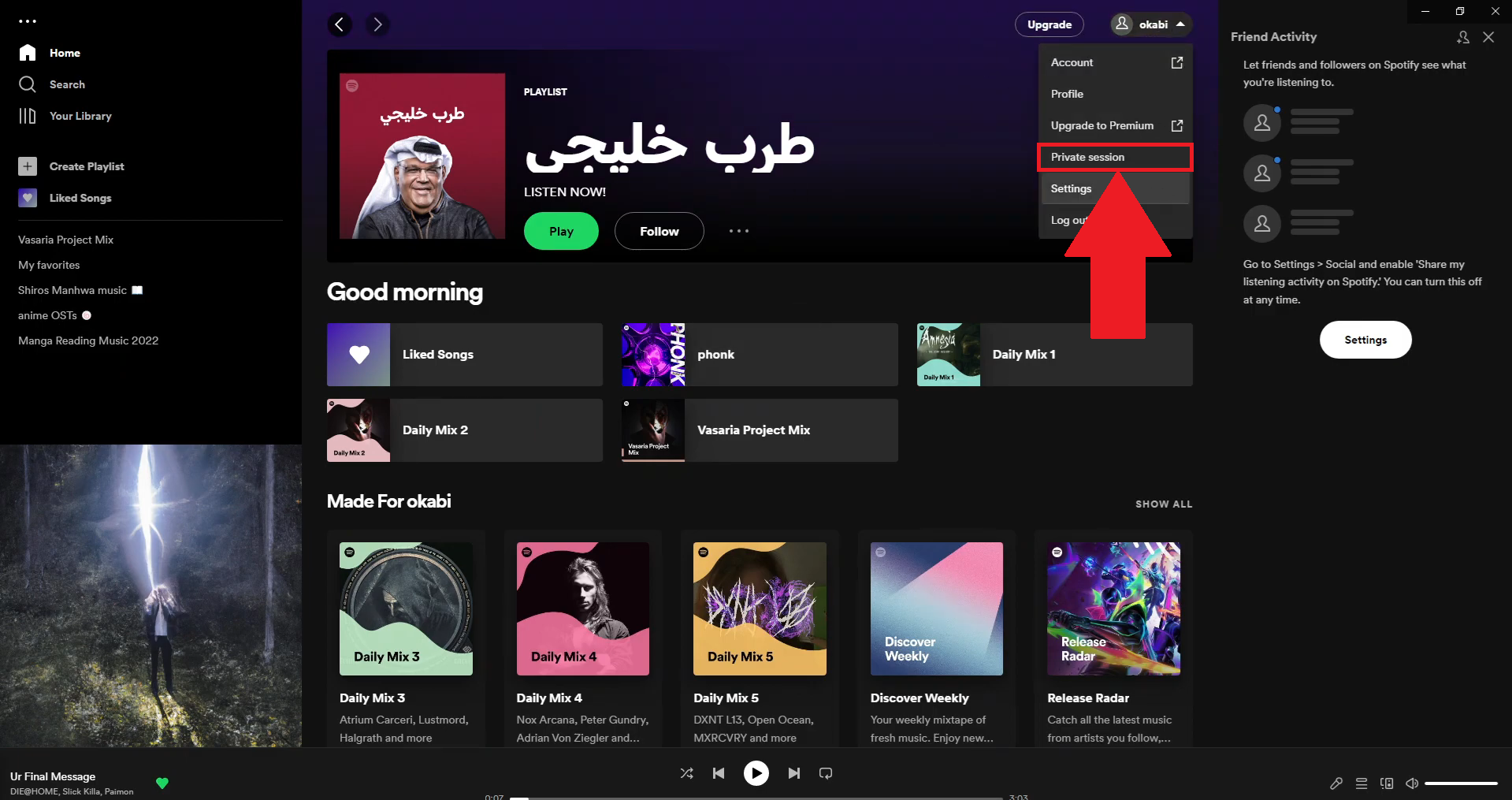
- Schritt 4: Nutzen Sie den Privatmodus von Spotify!


Mobil :
- Schritt 1: Öffnen Sie die mobile Spotify-App.
- Schritt 2: Tippen Sie auf das Symbol für Ihr Profil.
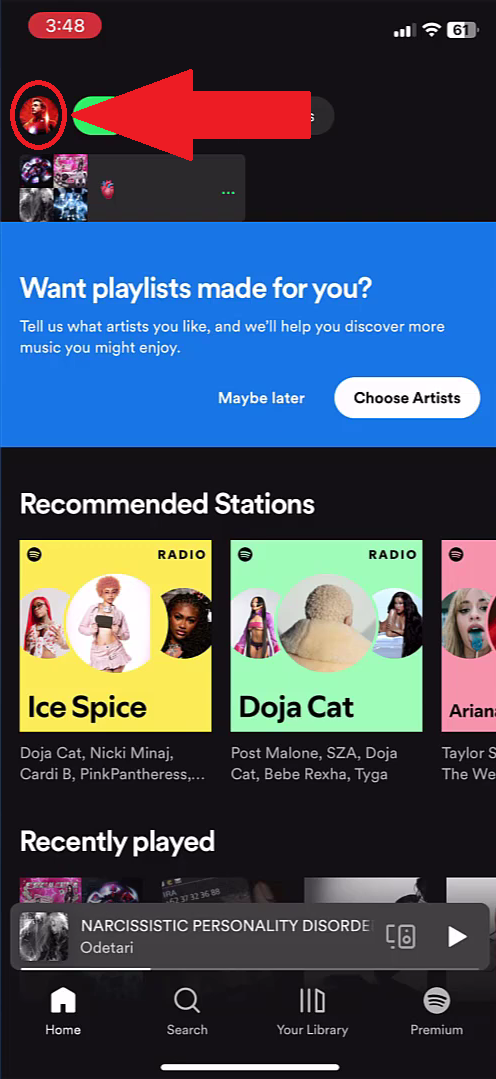

- Schritt 3: Wählen Sie auf dem Dropdown-Menü die Option "Einstellungen und Datenschutz".
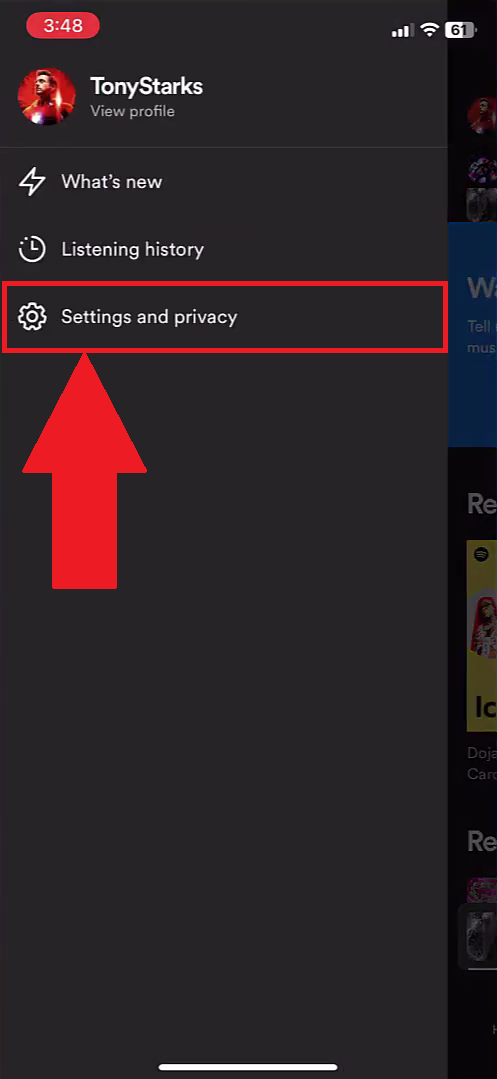
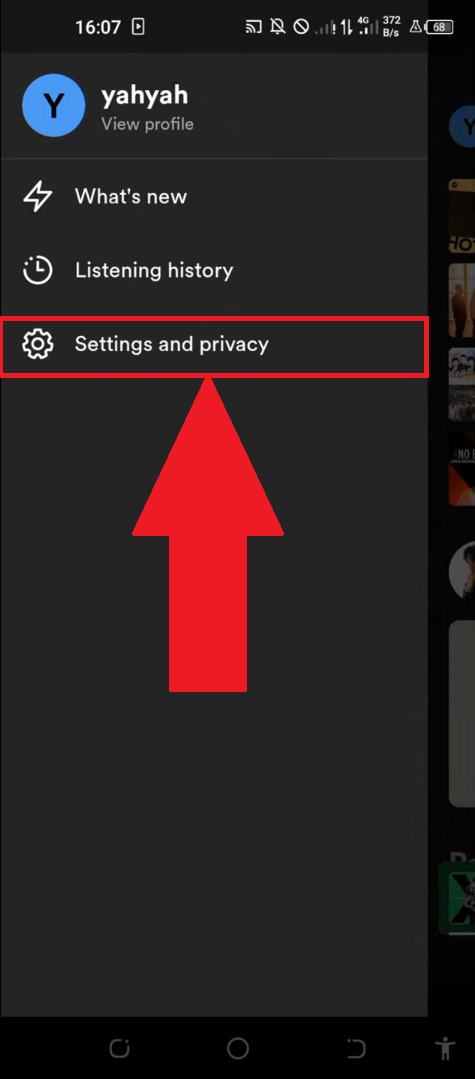
- Schritt 4: Suchen Sie als Nächstes die Kategorie "Datenschutz und Soziales" und tippen Sie darauf.
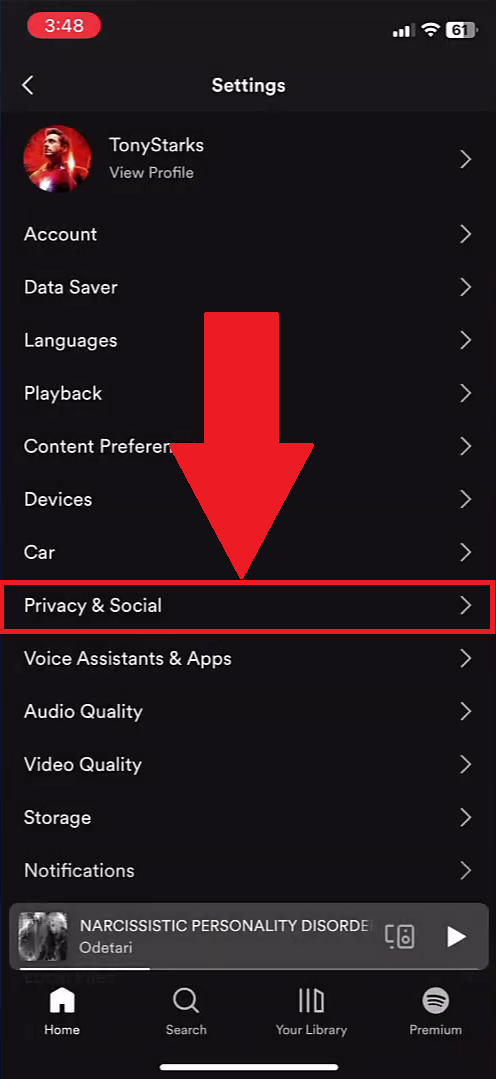
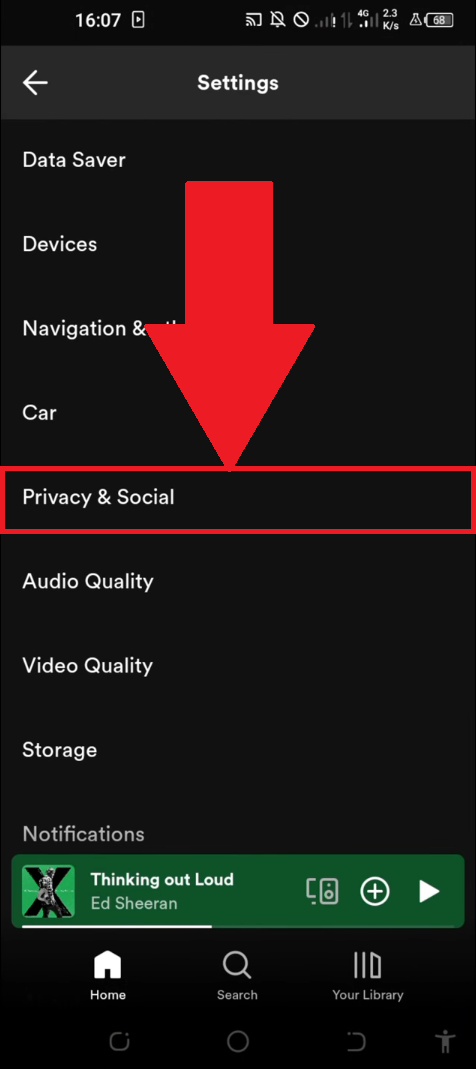
- Schritt 5: Aktivieren Sie den Privatmodus und genießen Sie ihn dann!

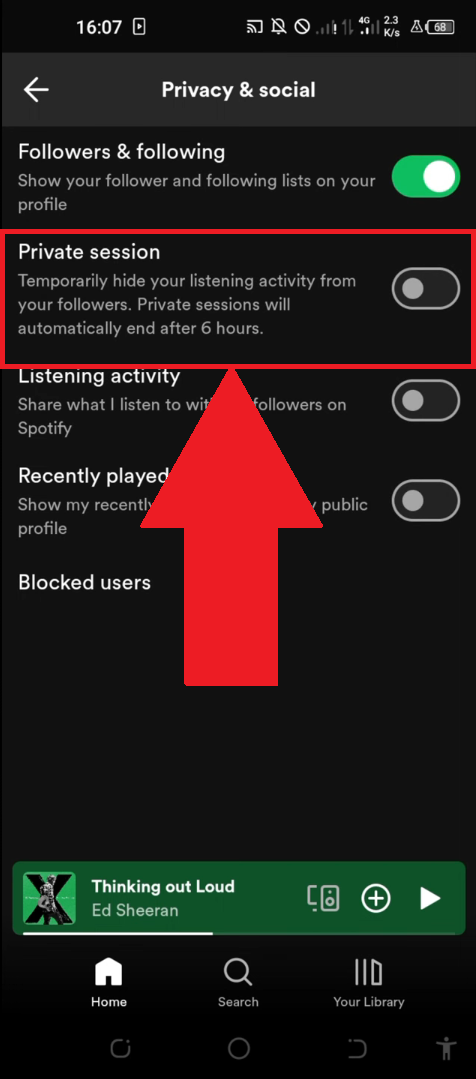
Wie deaktiviere ich den Privatmodus auf Spotify?
Wenn Sie die Nutzung des privaten Modus auf Spotify abgeschlossen haben, müssen Sie nur noch den Tutorials von oben folgen, je nach Ihrem Gerät, und deaktivieren Sie es.
Um sich einen Eindruck von dieser Funktion zu verschaffen, finden Sie hier einen Tabelle, in der die Vor- und Nachteile zusammengefasst sind auf letztere zurückzugreifen:
|
✅ Vorteile |
❌ Nachteile |
|
|
2. Supprimer les éléments de “Récemment écoutés” sur Spotify
Nutzer, die Elemente aus "Zuletzt gehört" auf Spotify löschen möchten, sollten wissen, dass dies technisch nicht möglich ist.
Dennoch haben Sie die Möglichkeit, diesen gesamten Bereich privat zu machen, damit Ihre Freunde oder Abonnenten nichts davon erfahren. Wir zeigen Ihnen, wie Sie das tun können.
Auf dem Computer :
- Schritt 1: Gehen Sie zu Spotify.
- Schritt 2: Klicken Sie auf das Symbol in der oberen rechten Ecke.


- Étape 3 : Sur le menu déroulant, sélectionnez “paramètres”.
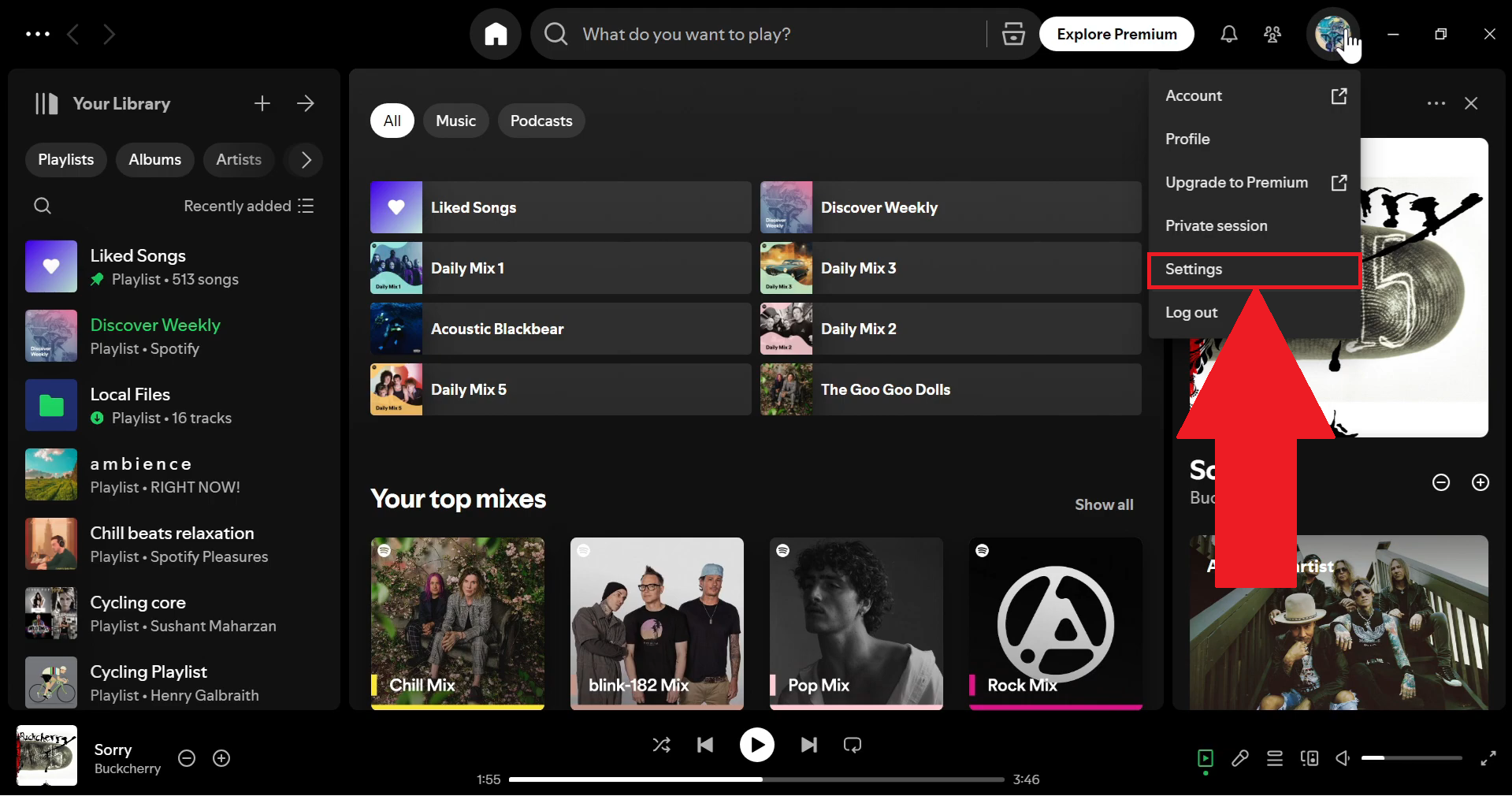
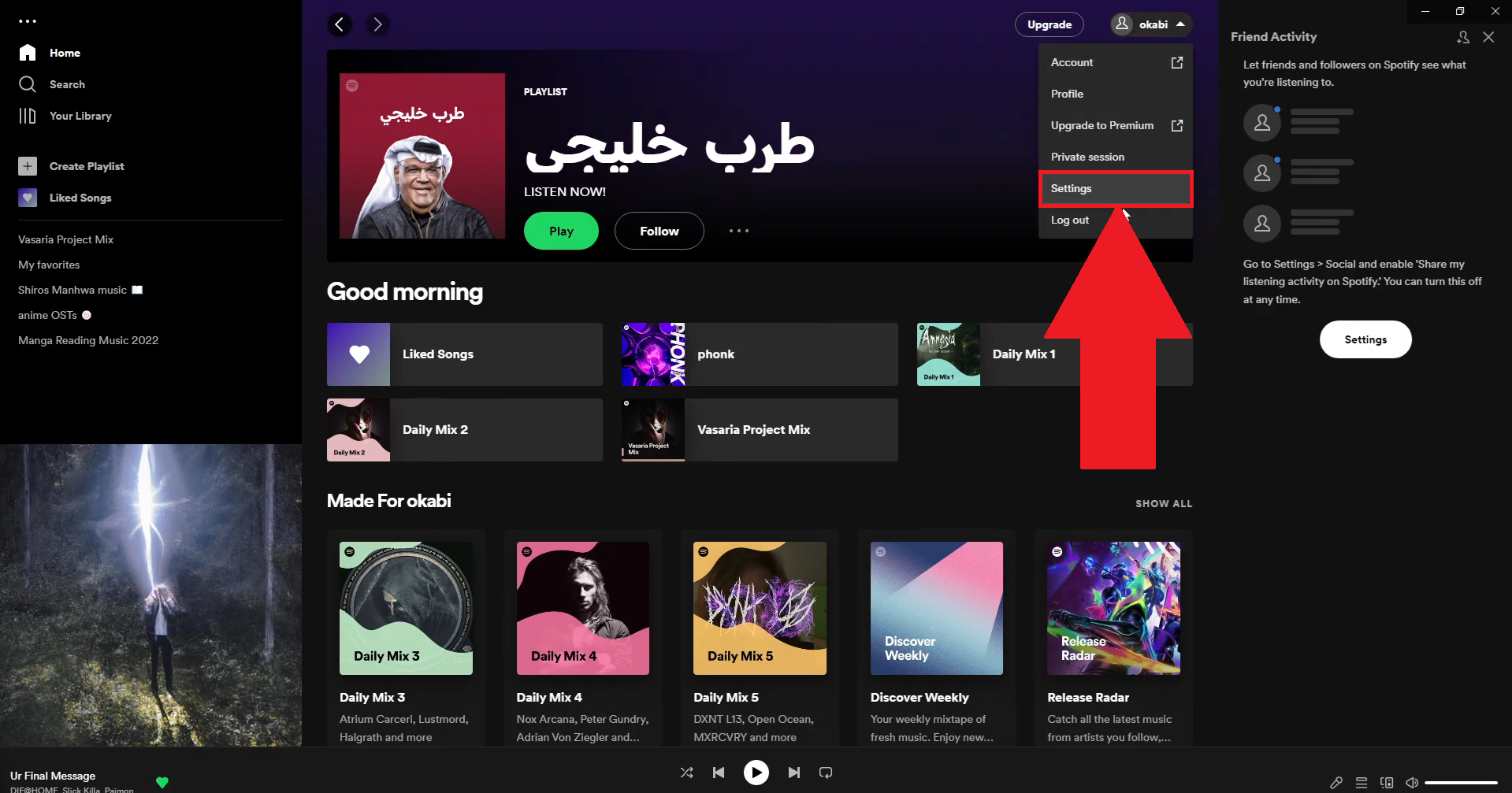
- Étape 4 : Désactivez la fonction “artistes récemment écoutés”.

Mobil :
- Schritt 1: Öffnen Sie die mobile Spotify-App.
- Schritt 2: Klicken Sie auf das Symbol für Ihr Profil.
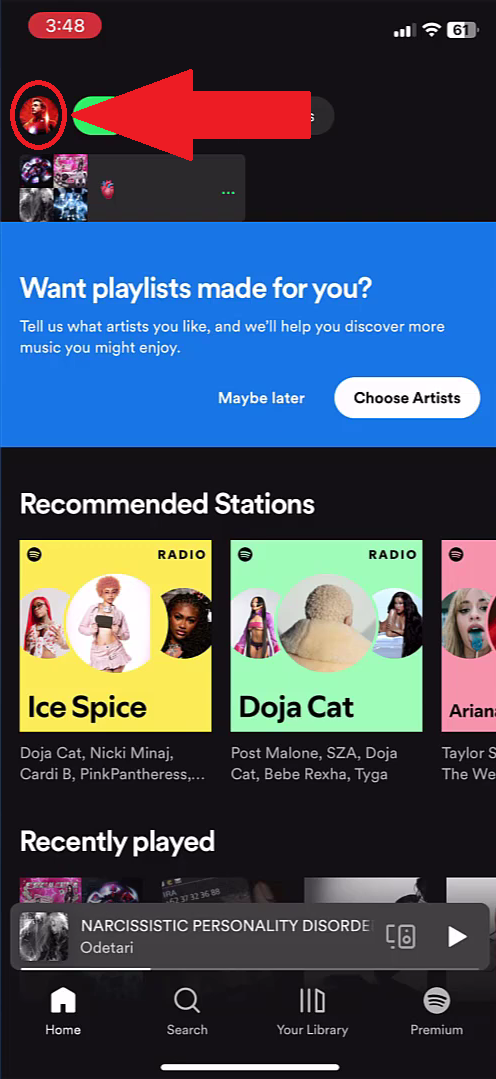

- Schritt 3: Wählen Sie auf dem Dropdown-Menü die Option "Einstellungen und Datenschutz".
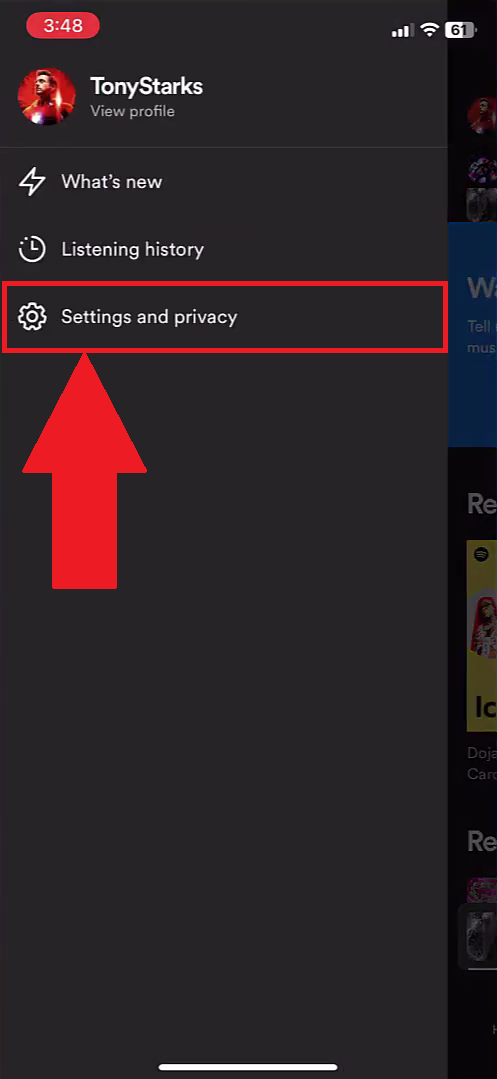
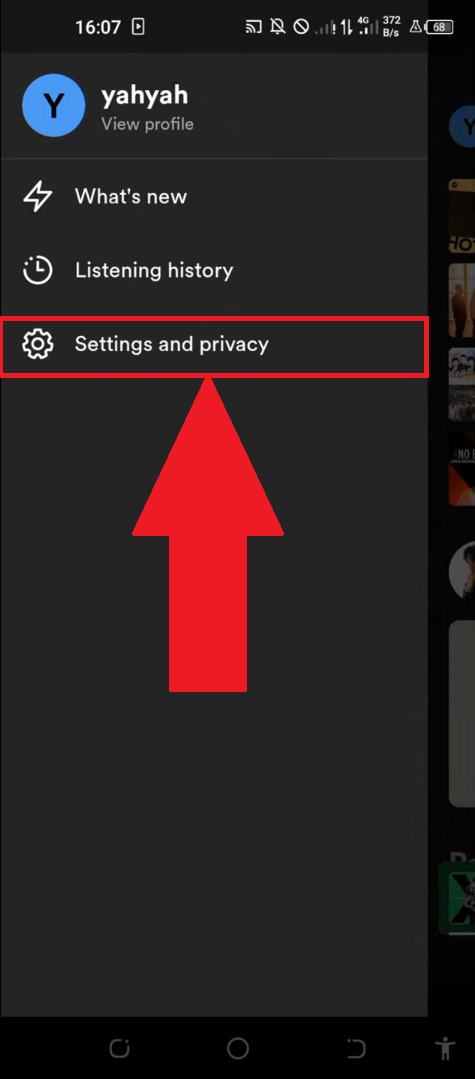
- Schritt 4: Suchen Sie als Nächstes die Kategorie "Datenschutz und Soziales" und klicken Sie darauf.
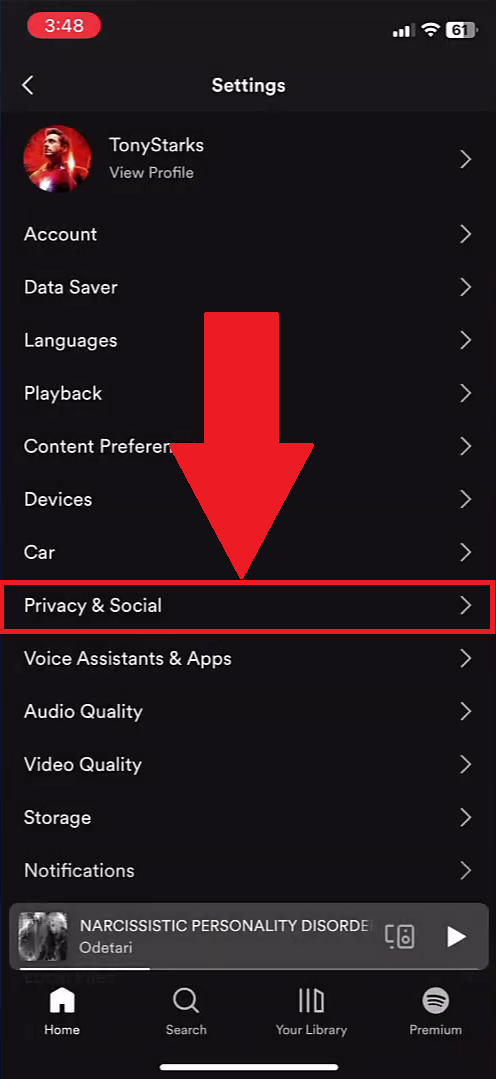
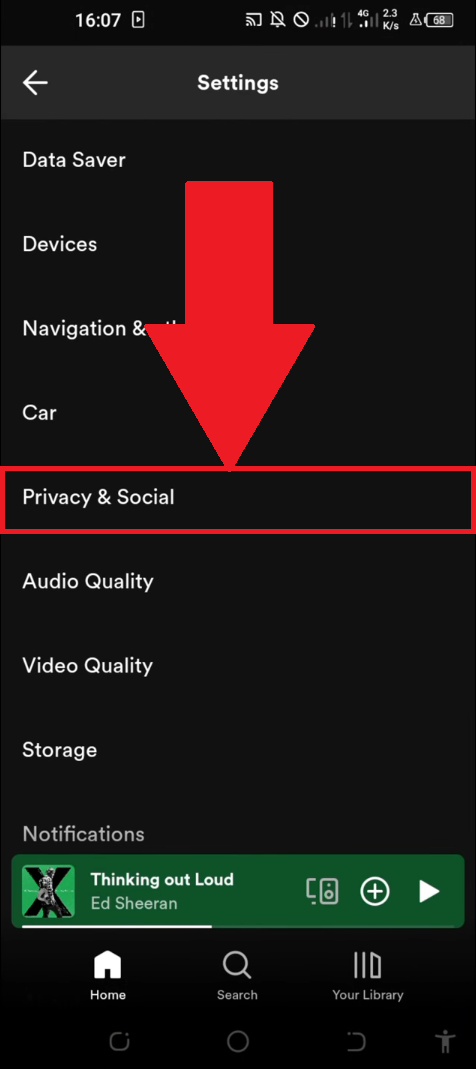
- Étape 5 : Désactivez la fonction “artistes récemment écoutés”.

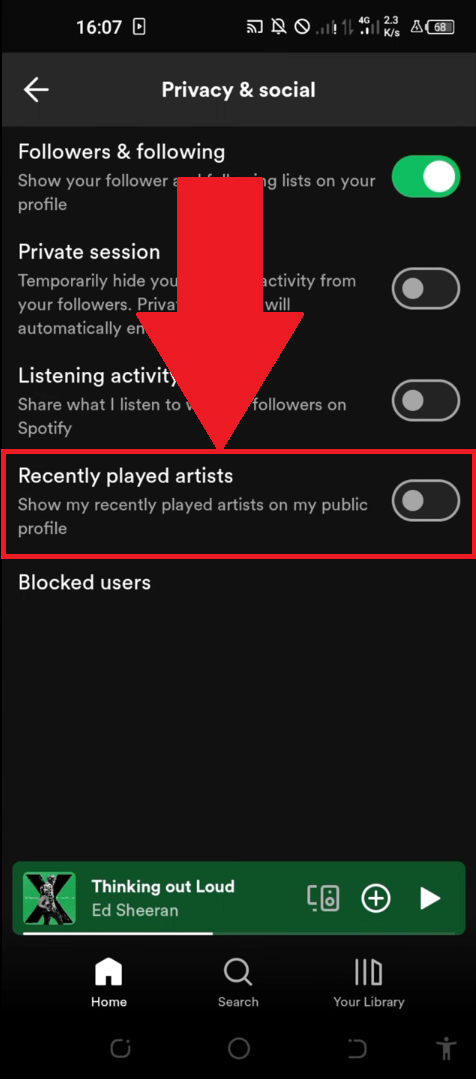
Denken Sie daran, dass diese Methode erlaubt es nicht, seinen Verlauf vollständig zu löschen. Vous aurez cependant un bon contrôle sur l’activité que vous partagerez publiquement.
Letztendlich, supprimer l’historique Spotify als solches ist nicht möglich. Um ein ähnliches Ergebnis zu erzielen, können Sie auf zwei Methoden zurückgreifen.
Auf der einen Seite können Sie den privaten Modus aktivieren die Ihnen ein unauffälliges Zuhören ermöglicht. Das Ganze geschieht, ohne Ihre Empfehlungen zu beeinflussen.
Auf der anderen Seite die Option "Zuletzt gehörte Künstler" deaktivieren ist eine gute Möglichkeit, bestimmte Stücke, die Sie für sich behalten möchten, auszublenden.
Quoi qu’il en soit, nous vous invitons à voir wie man weniger für Spotify bezahlen kann en passant par le partage d’abonnement.







